5 parasta ilmaista WAV -FLAC -muunninta Windows- ja Mac -tietokoneille
WAV -tiedostot ovat Windows -tietokoneiden pääasiallinen raaka- ja pakkaamaton ääni. Sitä pidetään häviöttömänä äänimuodona, joka voi säilyttää korkean äänenlaadun. Ainoa asia on kuitenkin se, että se on suhteellisen suuri tallennustilassa. Toisaalta FLAC pakkaa äänitiedostot menettämättä laatua ollessaan suhteellisen pienemmässä tallennustilassa kuin häviötön WAV -tiedosto.
Lisäksi FLACissa on joustavat metatiedot, jotka tukevat ID3 -tunnisteita, albumien kansilevyjä, vihjearkkeja ja paljon muuta. Nämä huomioon ottaen voit halutessasi muuntaa WAV: n FLAC -muotoon. Sitten luetellaan tässä parhaat WAV -FLAC -muuntimet joka pystyy hyvin suorittamaan tämän muuntotehtävän.
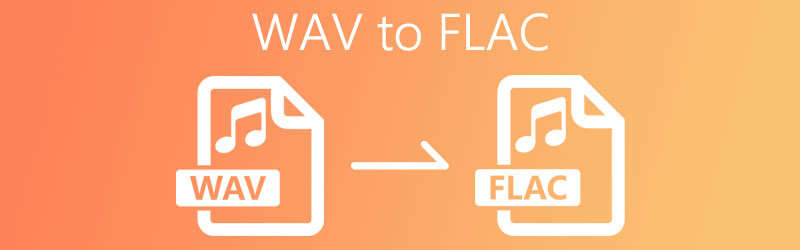

Osa 1. Kuinka muuntaa WAV FLAC -ohjelmistoksi
1. Vidmore Video Converter
Ensimmäinen luettelo parhaista tavoista kääntää WAV -tiedostosi FLACiksi on Vidmore Video Converter. Sen mukana tulee laitteistokiihdytysominaisuus nopean muuntamisen saavuttamiseksi AMD -grafiikan, Intel -suorittimen ja vastaavien avulla. Riippumatta siitä, kuinka pitkä tai suuri äänen koko on, saat helposti muunnetun tiedoston hetkessä. Lisäksi voit muuntaa useita tiedostoja samanaikaisesti ilman mitään ongelmia ja silti saada tiedostot muunnetuksi hyvin lyhyessä ajassa. On myös joitain liitännäistoimintoja, joista on varmasti hyötyä. Jos haluat muokata videoita, voit käyttää sovelluksen videonmuokkausohjelmaa. Jos ihmettelet ja kysyt, miten voit muuntaa WAV: n FLAC: ksi, tässä on seuraavat vaiheet.
Vaihe 1. Asenna sovellus
Napsauta ensin Ilmainen lataus alla olevasta painikkeesta saadaksesi sovelluksen asennusohjelman. Varmista, että valitset oikean käyttöjärjestelmän, jota tietokoneesi käyttää. Käynnistä ohjelma myöhemmin.
Vaihe 2. Lataa WAV -tiedosto
Lataa seuraavaksi WAV -tiedosto, jonka haluat muuntaa. Voit tehdä tämän napsauttamalla Plus -kuvaketta käyttöliittymän keskellä ja valitse WAV -tiedostosi. Kätevyytesi vuoksi voit vaihtoehtoisesti vetää ja vetää tiedoston sovelluksen käyttöliittymään.
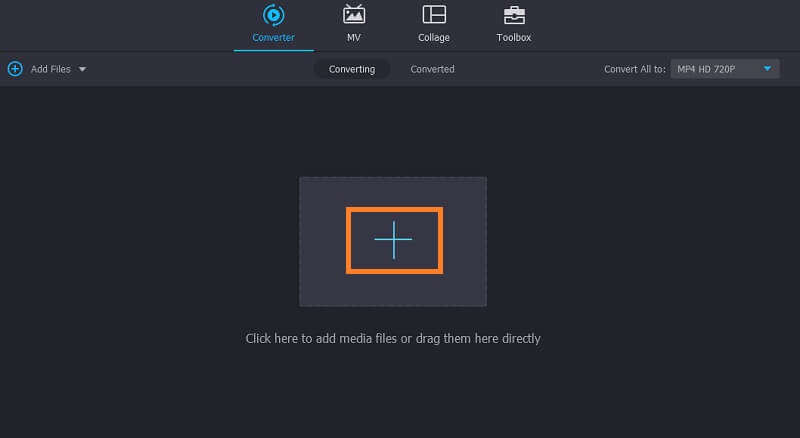
Vaihe 3. Valitse tulostusmuodoksi FLAC
Avaa sen jälkeen Profiili -valikko ja valitse Audio välilehti. Täältä sinulle esitetään erilaisia äänitiedostoja. Valitse vasemmasta osasta FLAC muoto.
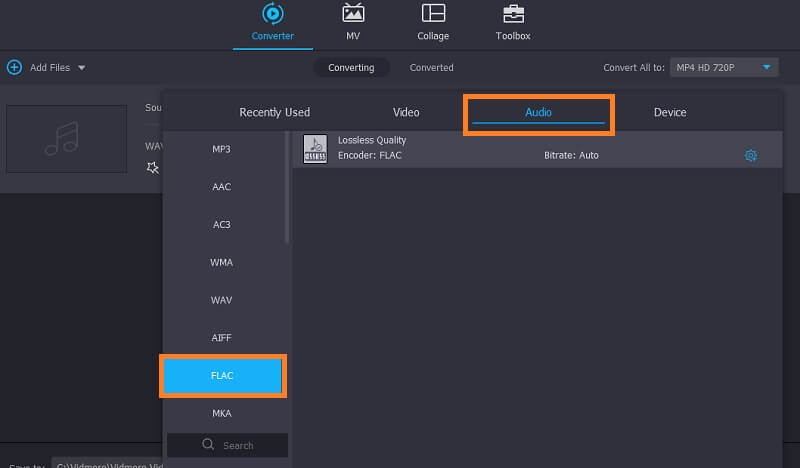
Vaihe 4. Aloita muuntaminen
Aloita muuntamisprosessi painamalla yksinkertaisesti Muunna kaikki -painiketta. Kun olet valmis, sinun pitäisi nähdä muunnettu ääni kansioon, joka avautuu.
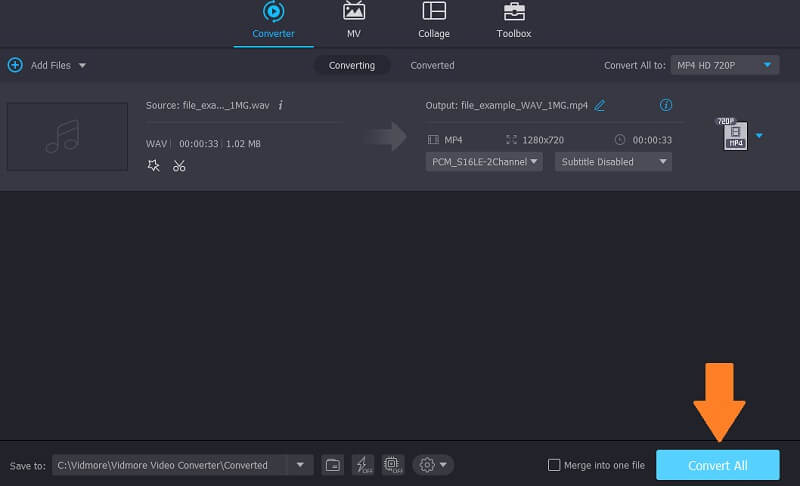
2. Freemake Audio Converter
Toinen sovellus, jota voit hakea tähän muuntamistarpeeseen, on Freemake Audio Converter. Se tukee yleisiä äänitiedostomuotoja, kuten WAV, WMA, FLAC, M4R, M4A, OGG ja paljon muuta. Sen lisäksi voit myös muokata muunnetun tiedoston laatua haluamallasi tavalla. Valitettavasti tämä sovellus on saatavana vain Windows -järjestelmissä. Katsotaanpa kuitenkin, kuinka voit muuntaa WAV: n FLAC: ksi tämän työkalun avulla.
Vaihe 1. Lataa ja asenna Freemake Audio Converter pöytätietokoneellesi ja käynnistä se.
Vaihe 2. Klikkaa Audio -painiketta vasemmassa yläkulmassa ladataksesi WAV -tiedoston.
Vaihe 3. Napsauta nyt FLACiin -painiketta valikkopalkin alaosassa. Ennen muuntamisen aloittamista voit säätää laatutulosta tarpeidesi mukaan.
Vaihe 4. Aseta tiedostokansio, johon haluat tallentaa tiedoston, ja paina Muunna -painiketta. Muuntoprosessin pitäisi alkaa myöhemmin.
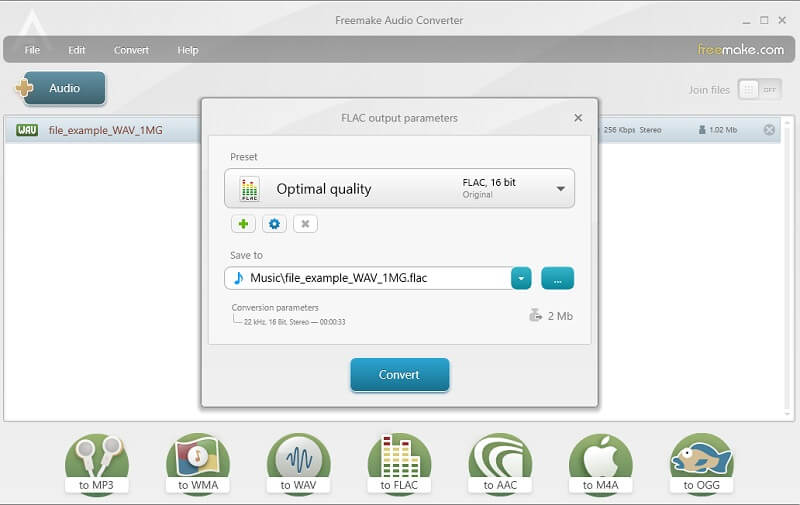
3. FFmpeg
Toinen menetelmä, jota voit käyttää tähän muuntotehtävään, on FFmpeg. Tämän avulla voit nopeasti muuntaa mediatiedostot, mukaan lukien ääni, jolloin voit muuntaa WAV: n FLAC -muotoon erittäin helposti. Huomaa vain, että tämä ei ole tavallinen muunnin, koska se käyttää komentorivityökalua toimintojen suorittamisessa. Siksi monet käyttäjät haluavat käyttää sitä keinona muuntaa WAV FLAC: ksi Linuxissa. Jos haluat muuntaa WAV: n FLAC: ksi FFmpegin avulla, katso alla olevat vaiheet.
Vaihe 1. Hanki sovelluksen asennusohjelma. Asenna ohjelma tietokonejärjestelmääsi myöhemmin.
Vaihe 2. Avaa nyt Komentokehote ja suorita FFmpeg tarkistaaksesi, onko ohjelma asennettu onnistuneesti.
Vaihe 3. Kun olet tarkistanut sovelluksen, siirry kansioon, jossa WAV -tiedostosi sijaitsee CMD: n avulla. Kirjoita sitten tämä komento ffmpeg -i input.wav output.flac ja osui Tulla sisään näppäintä. Voit myös soveltaa samaa menettelyä muuntaaksesi WAV: n FLAC: ksi Ubuntu Linuxissa.
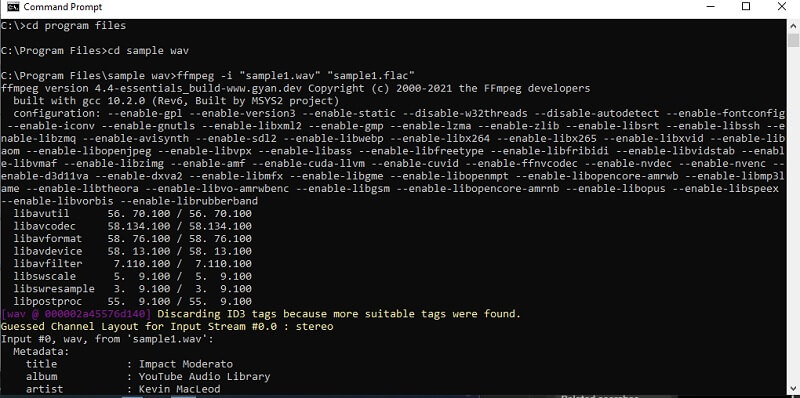
Osa 2. Kuinka muuntaa WAV FLAC Onlineksi
Joskus et halua asentaa äänenmuunnosohjelmaa. Tämän seurauksena voit valita online -ratkaisut. Täällä keskustelemme joistakin ohjelmista, joiden avulla voit muuntaa suoraan verkkosivustolta.
1. Vidmore Free Video Converter
Yksi parhaista WAV -FLAC -muuntimista verkossa on Vidmore Free Video Converter. Tämän online -sovelluksen avulla voit muuntaa äänen/videon mihin tahansa haluamaasi muotoon. Mikä hämmästyttävää tässä työkalussa on, että sen avulla voit muuntaa kaksi tai useampia äänitiedostoja peräkkäin. Sinun ei myöskään tarvitse asentaa mitään tai rekisteröityä ennen kuin voit käyttää sitä. Jos sinulla on vakaa Internet -yhteys ja selain, olet hyvä mennä. Alla olevien ohjeiden avulla voit tutustua työkaluun tarkemmin.
Vaihe 1. Käy sovelluksen verkkosivustolla ja asenna sen käynnistin tietokonejärjestelmääsi.
Vaihe 2. Lataa tiedosto napsauttamalla Lisää tiedostoja muunnettaviksi pääkäyttöliittymässä ja se avaa tiedostojen etsintäohjelman. Valitse kohdetiedosto kansiosta.
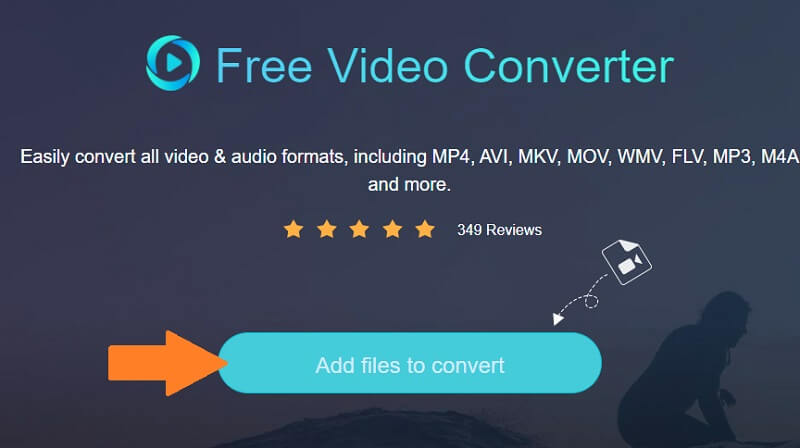
Vaihe 3. Napsauta musiikkikuvaketta oikeassa alakulmassa ja valitse FLAC.
Vaihe 4. Paina nyt Muuntaa -painikkeella voit valita tulostuskansion ja aloittaa muuntoprosessin.
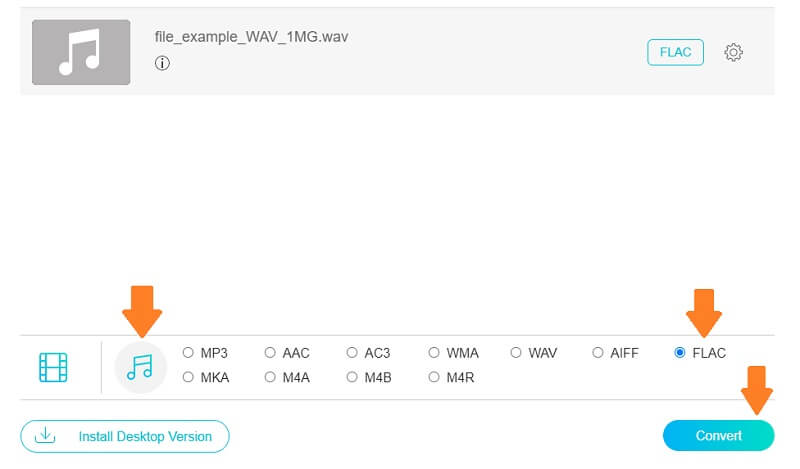
2. FileZigZag
Toinen ohjelma, joka ei vaadi asennusta, on FileZigZag. Mediatiedostojen muuntamisen lisäksi tämä toimii myös kuvanmuuntimena, arkistona, verkkosivuna, asiakirjana ja paljon muuta. On sanomattakin selvää, että se on joustava muunnin, jota voit käyttää melkein mihin tahansa tiedostoon tai asiakirjaan. Jos haluat käyttää tätä WAV -FLAC -muunninta verkossa, alla olevan oppaan pitäisi auttaa sinua.
Vaihe 1. Käynnistä FileZigZag pääsivulle pääsemällä millä tahansa selaimella.
Vaihe 2. Vedä ja pudota sitten WAV -tiedosto, jonka haluat muuntaa.
Vaihe 3. Aseta Kohdemuoto että FLAC ja paina sitten Aloita muuntaminen -painiketta.
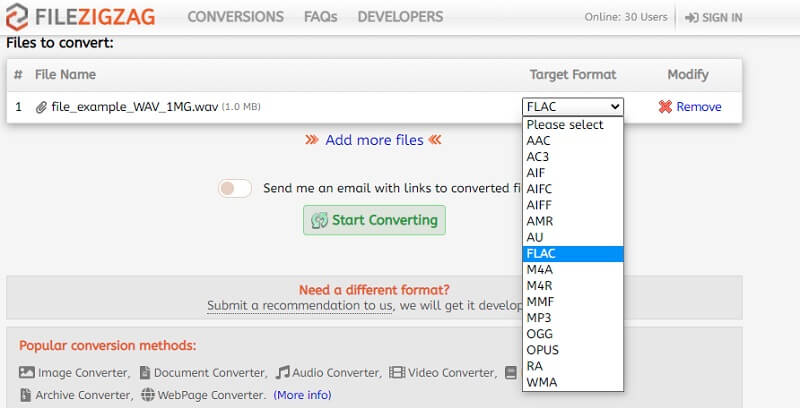
Osa 3. Usein kysytyt kysymykset WAV: lta FLAC: lle
Kuinka muuntaa WAV FLAC -muotoon EAC- tai Exact Audio Copy -ohjelmassa?
EAC on ohjelmistosovellus, joka sinun on ladattava, jotta voit muuntaa WAV: n FLAC -muotoon. Tämä on täydellinen niille, jotka haluavat kopioida ääntä CD -levyiltä, joilla äänitiedostojen kopiot ovat WAV -muodossa. Sitten sinun tarvitsee vain laittaa valintamerkki FLACiin tämän suorittamiseksi.
Kuinka muuntaa WAV FLAC: ksi Linuxissa?
FFmpegin avulla voit muuntaa WAV -tiedostosi FLAC -muotoon Linuxissa. Jos et kuitenkaan harjoita tekstipohjaisia toimintoja, voit käyttää joitain GUI-sovelluksia, kuten Fre: ac.
Ovatko online -muuntimet turvallisia?
Online -muuntimista ei ole paljon huolta. Se on epäilyttävää vain, kun se pyytää henkilökohtaisia tai pankkitilisi tietoja.
Johtopäätös
Nyt voit nauttia WAV -tiedostoistasi parhaalla mahdollisella laadulla säilyttäen kuitenkin suhteellisen pienen tallennustilatarpeen. Tämä tehdään WAV -FLAC -muuntimet mainittu yllä. Siksi, jos etsit sellaista, käytettävissä on paljon saatavilla olevia ohjelmia. Tässä sisällössä on joitain tehokkaimpia valintoja.
WAV & FLAC


